برای محافظت کردن از اطلاعات خود در سیستمعامل مک و ویندوز، رمز گذاشتن هارد درایو از اقدامات واجبی است که حتما باید آن را بلد باشید.

رمزگذاری یکی ویژگی امنیتی میباشد که در طول این سالها برای محافظت از دادهها رفتهرفته پیشرفتهتر خواهد شد.
بههمین منظور، بهتر است شما هم برای محافظت از دادههای خود از این ویژگی امنیتی استفاده کنید. رمزگذاری بر روی هارد کامپیوتر نه تنها سخت نیست، بلکه بسیار ساده نیز میباشد، به شرطی که کلید رمزگذاری آن در دسترس شما بوده تا از دسترسی دیگران در امان بماند.
با توجه به این موضوع که رمزگذاری یک لایه امنیتی به داده شما اضافه میکند، روش عالی برای اطمینان از در امان بودن اطلاعات شما است. بههمین دلیل، واجب است که هارد دیسک خود را رمزگذاری کنید.
اشخاص دیگر بدون داشتن کلید رمزگذاری به هیچ عنوان قادر نخواهند بود به اطلاعات شما دسترسی پیدا کنند.
بنابراین اگر دادههای مهم و حساس در رایانه خود دارید و دوست ندارید که هیچکس به آنها دستترسی داشته باشد، رمزگذاشتن روی هارد راهحل خیلی خوبی میتواند باشد.

نحوه رمزگذاری روی هارد درایو در ویندوز
بهترین راه برای رمز گذاشتن هارد دیسک در ویندوز استفاده از BitLocker است.
شما میتوانید با تایپ کردن نام BitLocker در نوار جستوجوی ویندوز و کلیک روی اولین نتیجه نمایش داده شده یا با رفتن به Control Panel > System and Security> BitLocker Encryption آن را باز کنید.
- بر روی دکمه Turn on BitLockre کنار درایوری که میخواید رمز بگذارید کلیک کنید.
- چنانچه این دکمه را مشاهده نکردید، بر روی فلش سمت راست درایور کلیک کنید تا سایر گزینهها نمایش داده شود.
- بر روی کادر کنار Use a password to unlock the driveکلیک کنید و رمز عبور خود را وارد کنید.
- گزینهی Next کلیک کنید.
- اکنون گزینهای برای بکاپگیری از کلید بازیابی خود دریافت میکنید، برروی گزینه Save to your Microsoft account کلیک کنید.
- میتوانید انتخاب کنید که آن را در فایلی ذخیره کرده یا آن را چاپ کنید، البته توجه داشته باشید که این دو گزینه بعد از تکمیل فرآیند رمزگذاری در دسترس شما قرار میگیرند، در اینجا دوباره کلید Next را بزنید.
- در این قسمت انتخاب کنید که آیا کل درایو را رمزگذاری میکنید یا فقط فضای در دسترس دیسک را و بعد با ضربهای به گزینه Next به قسمت بعدی بروید.
- در پایان این امکان وجود دارد که گزینهای برای انتخاب یک حالت رمزگذاری جدید که گزینهی خوبی نیز هست داشته باشید، ولی نسخههای قدیمی ویندوز از آن پشتیبانی نمیکنند. مورد دلخواه خود را انتخاب کرده و بعد کلمه Next را بزنید.
- برای شروع روی Start encrypting کلیک کنید.
- بسته به اندازه و حجم درایو شما این پروسه مدتی طول میکشد، سپس یک پیام تایید دریافت خواهید کرد که به شما اطلاع میدهد فرآیند رمزگذاری کامل شده است.
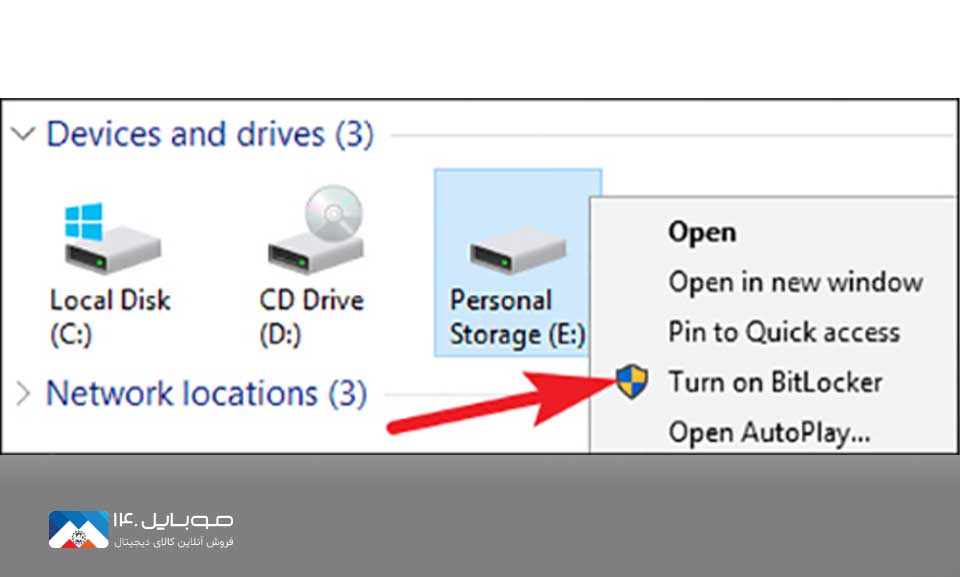
نحوه رمزگذاری روی هارد درایو در مک
در سیستمعامل مک روش رمزگذاری روی درایوها به دو صورت میباشد. اگر تصمیم دارید درایو استارتآپ خود را رمزگذاری کنید، باید از FileVault استفاده کنید. برای رمزگذاری درایوهای غیرسیستمی میتوانید Disk Utility استفاده کنید.
- رمزگذاری برای درایو استارتآپی با استفاده از FileVault
- روی منوی لوگوی اپل که در گوشه سمت چپ بالای صفحه مک شما قرار دارد، کلیک کنید.
- گزینهی System Preferences را انتخاب کنید.
- روی Security & Privacy کلیک کنید.
- در پنجره جدیدی که باز میشود، روی تب FileVault به سمت بالا کلیک کنید.
- روی آیکون قفل کلیک کنید.
- نام کاربری و رمز عبور مدیر را وارد کنید.
- روی دکمه Turn On FileVault کلیک کنید.
- اگر چند حسابکاربری در مک خود دارید باید به هر کاربر اجازه دسترسی به دیسک رمزگذاری شده را بدهید. روی Enable User کنار نام هر کاربری که میخواهید به آن اجازه دسترسی بدهید کلیک کرده و مرز عبور کاربر مربوط را وارد کنید.

رمزگذاری برای درایو استارتآپی با استفاده از Disk Utility
- برنامه Disk Utility مک خود را از طریق جستجو باز کنید.
- در نوار ناوبری کناری سمت چپ، روی درایو ذخیرهسازی که میخواهید رمزگذاری کنید کلیک کنید.
- در نوار ابزار سمت بالا روی Erase کلیک کنید.
- یک نام برای درایو تایپ کنید.
- روی منوی کشویی کنار Scheme کلیک کرده و GUID Partition Map را انتخاب کنید.
- روی منوی کشویی کنار Format کلیک کرده و گزینهای که داخل پرانتز رمزگذاری شده است را انتخاب کنید.
- پس از وارد کردن پسورد آن را تایید کنید و روی Choose کلیک کنید.
- روی Erase کلیک کنید و منتظر بمانید تا فرآیند تکمیل شود و بعد روی Done کلیک کنید.
محدثه خلیلیان


 خبر قبلی
خبر قبلی
 خبر بعدی
خبر بعدی















شما هم میتوانید در مورد این کالا نظر بدهید
برای ثبت نظرات، نقد و بررسی شما لازم است ابتدا وارد حساب کاربری خود شوید.
افزودن نظر جدید